クリスタの「作品管理」を整理する方法-作品管理の3つのポイント
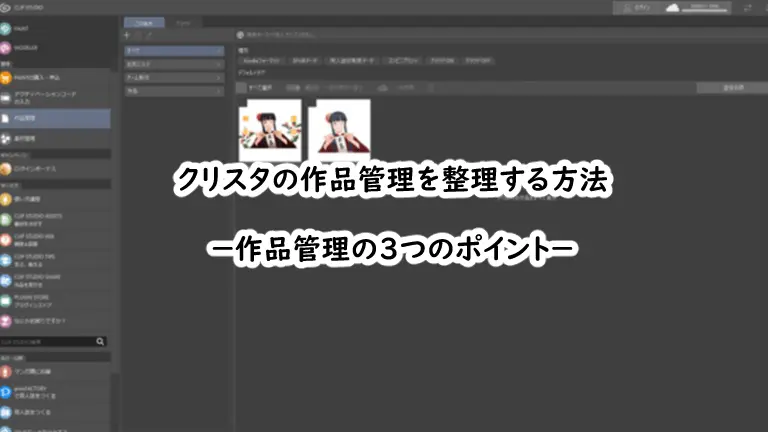
この記事は以下のお悩みに有効です。
- 作品管理のイラストがNot Foundになってしまった!
- 作品管理にイラストが表示されない!
…そんなお悩みはないですか?
 ちとせ
ちとせクリスタの作品管理は、3つのポイントを押さえれば使いこなせます。
作品管理の3つのポイント
- 作品管理はPAINTで保存したイラストが表示される
- クリスタはPAINTで保存したファイルの場所を覚えている
作品管理のリストを消しても元のファイルは削除されない。
言いかえると、
- PAINTで保存しなければ作品管理に表示されない
- .clipファイルを移動するとNot Foundになる
- .clipファイルを削除するとNot Foundになる
クリスタにファイルの削除機能はない。
です。



作品管理のポイントを詳しく説明しますね。
お悩みの解決方法だけ知りたい!場合は、目次から解決方法に飛んでください。
作品管理にはPAINTで保存したイラストが表示される
クリスタの作品管理はPAINTで保存したイラストを表示します。



保存していないイラストは表示されません。
実際に、作品管理のリストを増やしてみます。
作品管理に2つの作品がある状態で作業しました。
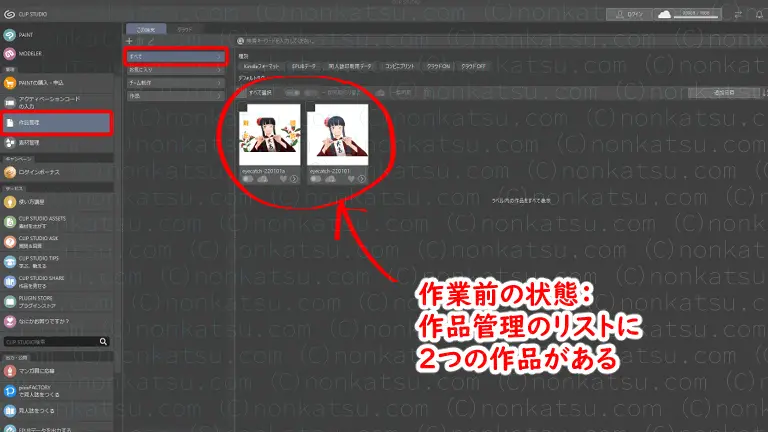
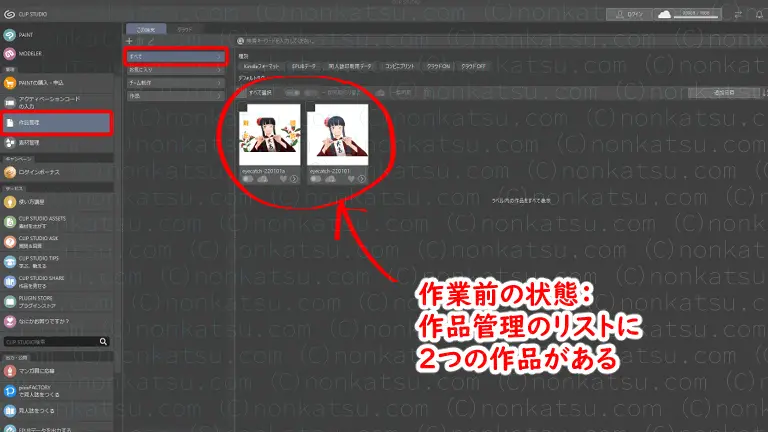
PAINTのファイル>新規メニューで新しいキャンバスを作ります。


キャンバスに変更を加えてから保存します。



キャンバスに何か描いても良いですし、レイヤーの表示/非表示を切り替えるだけでも良いです。
ファイル>保存メニューでキャンバスを保存します。
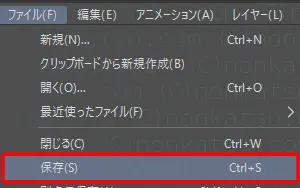
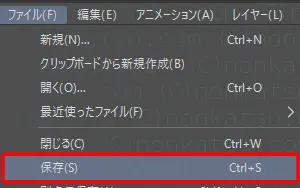



変更を加えてから保存するのはなんで?



保存メニューが表示されないからだよ。
何も操作していない状態だと、保存メニューがグレーアウトして使えません。
保存後、作品管理のリストに作品が追加されます。
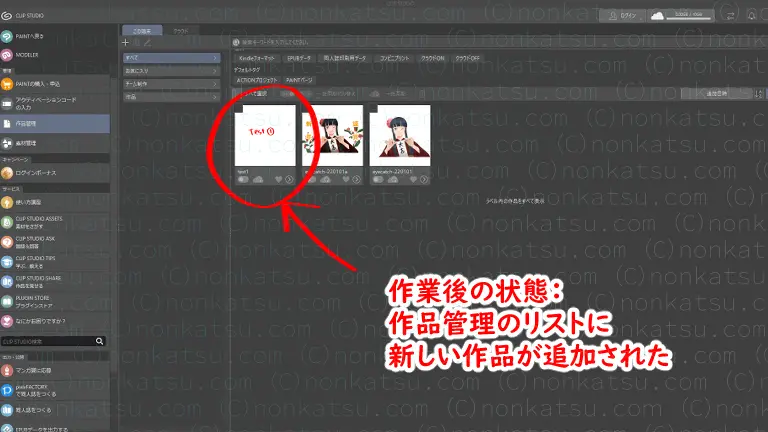
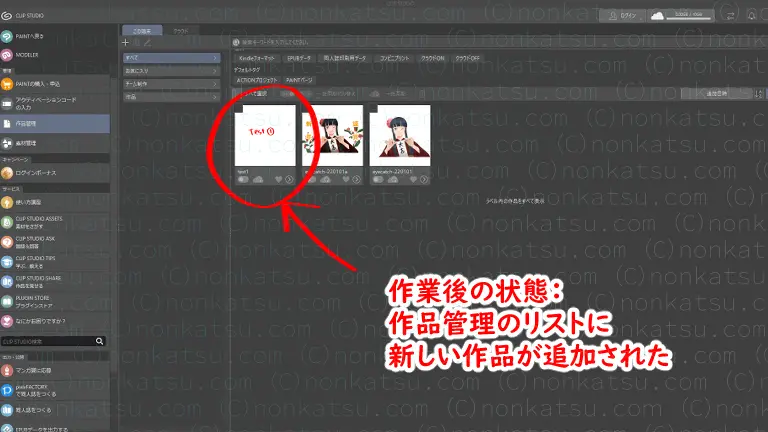
キャンバスを保存したのに作品管理に反映されない?
キャンバスを保存してすぐに作品管理の画面を確認すると、
リストが更新されていないことがよくあります。



保存したのに作品管理に反映されない!



作品管理のメニューを切り替えると良いよ。
保存のあと作品管理にイラストが表示されない場合は、
作品管理のメニューを切り替えるとリストが更新されます。
たとえば下の図は「すべて」を選択しているので、
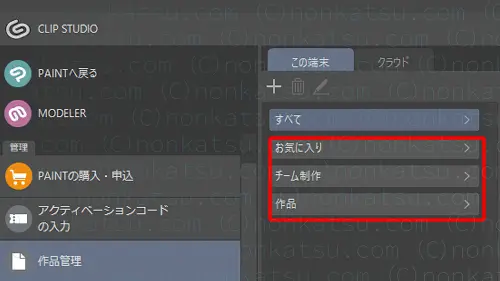
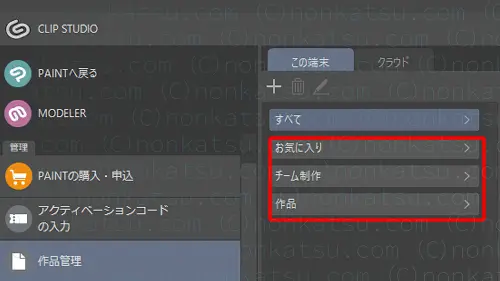
「すべて」以外のどれか(お気に入り、チーム制作、作品のどれか)を選択します。



わたしは「すべて」と「作品」を行き来しています。



お気に入りとチーム制作を使わないのはなんで?



結局「すべて」に戻るからだよ。
「お気に入り」は「お気に入りの設定をした作品」が表示されます。
「お気に入りの設定」は作品管理に表示された後のイラストにしか設定できないので、
新しく保存した作品は「お気に入り」に表示されません。
「お気に入り」に切り替えてから結局、「すべて」か「作品」に戻ることになります。
「チーム制作」も同じ理由です。
「チーム制作」も、「チームの設定」を作品管理で行うので、
新しく保存した作品は「チーム制作」に表示されません。



「すべて」と「作品」を行き来すれば1クリックで済むんだね。



そういうこと。
クリスタはPAINTで保存したときのファイルの場所を覚えている
クリスタは、PAINTで保存したファイルの場所を覚えています。
そのため、ファイルを移動したり名前を変えると作品管理の表示がNot Foundになります。



もちろんファイルを削除してもNot Foundになります。



Not Found…?



図で説明するね。
実際にファイルを移動して、作品管理をNot Foundにしてみます。
作品管理に3つ作品がある状態で作業しました。


.clipファイルを別の場所に移動します。
今回は、フォルダを作って中に入れました。
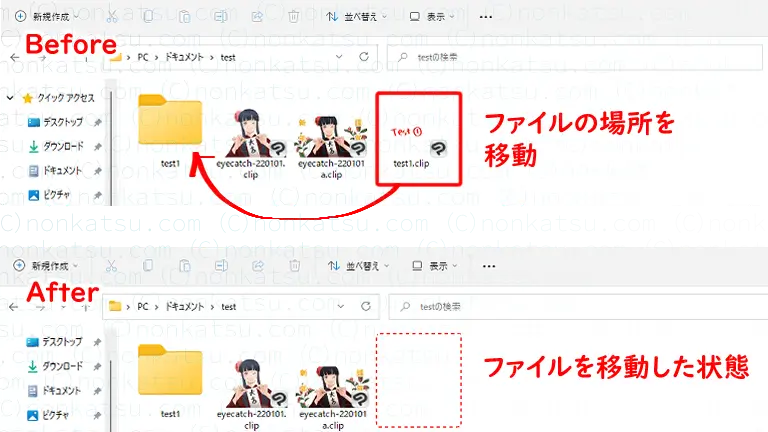
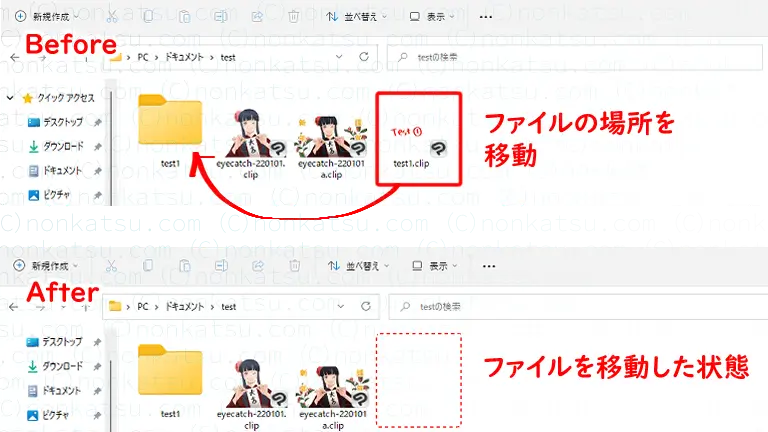
ファイルを移動した作品がNot Foundになります。
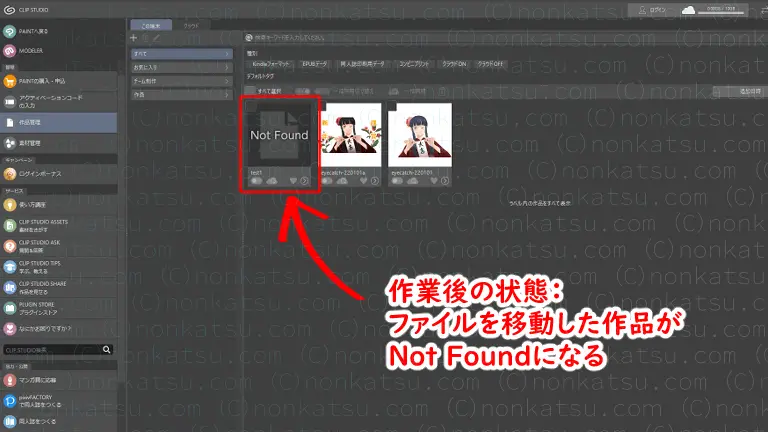
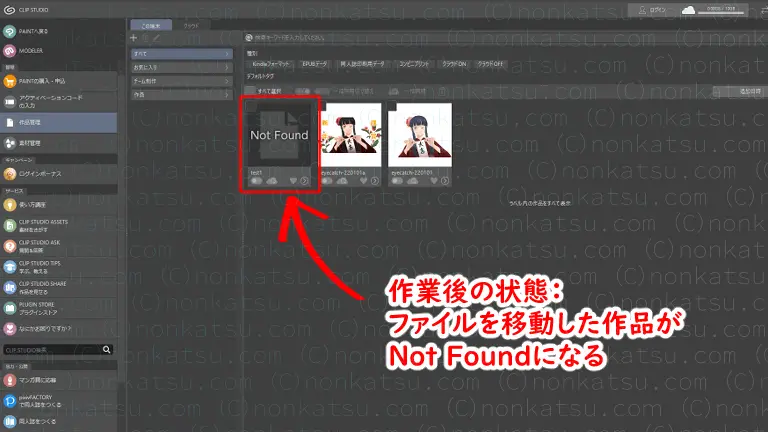



「見つからない!」って言ってる…。



保存したときのファイルの場所を覚えているからだね。



ファイルを元の場所に戻せば直る?



うん。作品管理も元の状態になるよ。
1つ注意があって、
「クリスタが覚えているファイルの場所」には、「ファイルの名前」も含まれています。



PCでファイル名を変えると作品管理の表示がNot Foundになります。



ナンダッテ…。



元の名前に戻せば作品管理に表示されるよ。
ファイルの移動や名前の変更はできないということ?
クリスタの機能でファイルの移動や名前の変更はできません。



「別の名前でファイルを保存」することはできます。
そのため、
PCでファイルを移動したり名前を変更したら、PAINTで開いて再度保存する必要があります。
その場合、作品管理にNot Foundが残るので、
Not Foundになったリストを削除します。
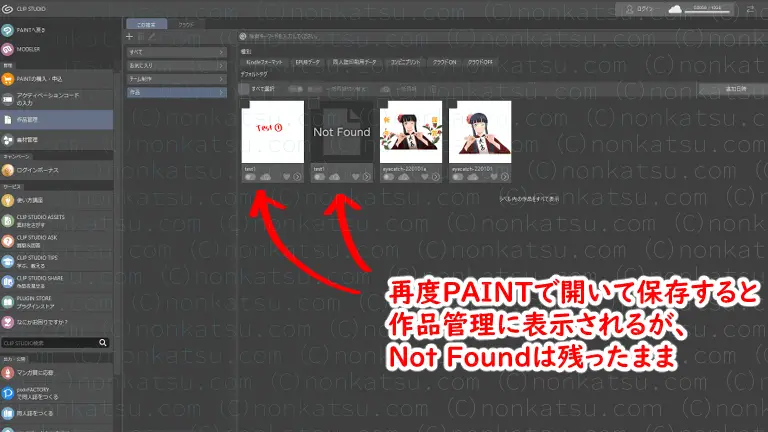
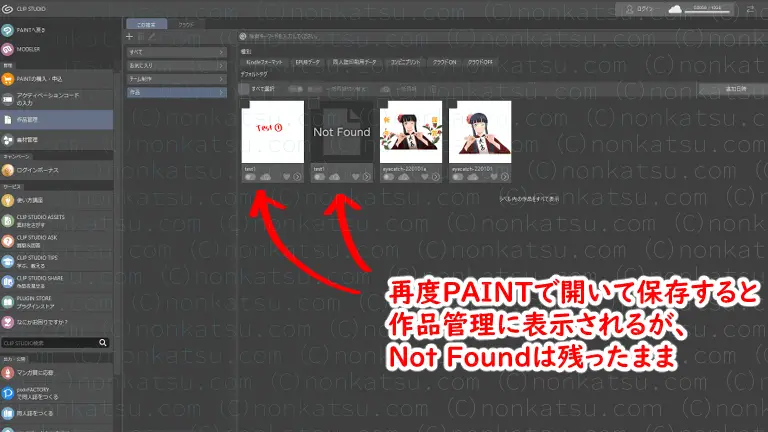
サムネイルを選択してゴミ箱のアイコンをクリックするとリストから消えます。
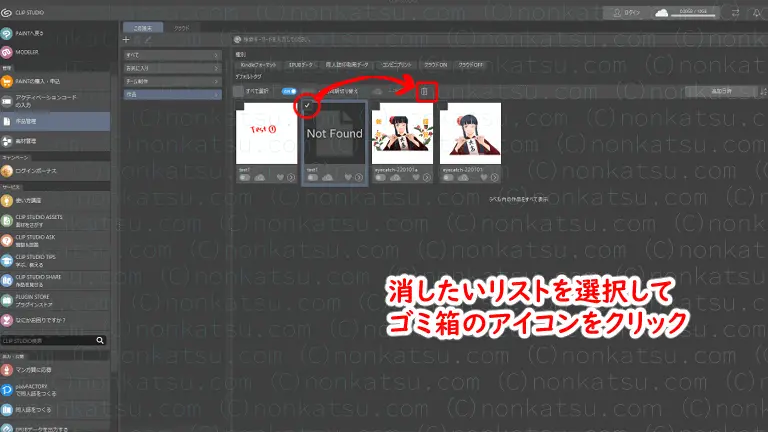
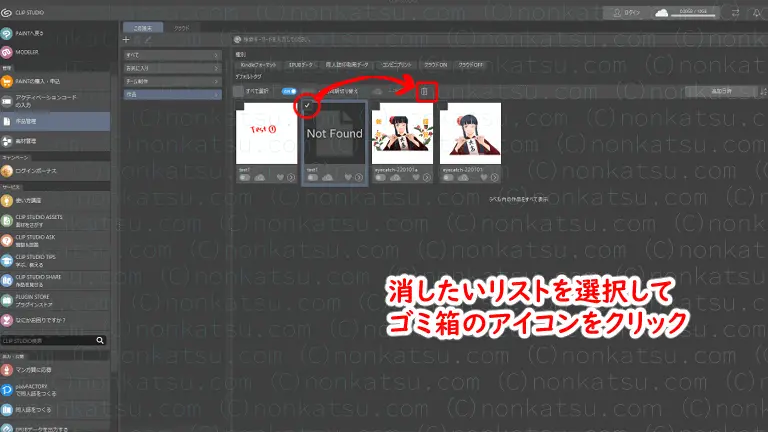



Not Foundのリストを消しても、元のファイルは消えません。
ちなみに、
PCで元のファイル(.clipファイル)を削除すると作品管理にNot Foundの表示が残るので、
Not Foundになったサムネイルを選択してゴミ箱に入れます。
作品管理の表示が増えて分かりにくいので整理したい
作品管理のリストを整理したいときは、
作品管理から消したいリストを選択して、ゴミ箱のアイコンをクリックします。
作品管理のリストを消しても元のファイルは消えないので安心してください。
「元のファイルにも影響がある」と書かれたメッセージが表示されるので、
問題なければ実行します。



端末に保存している.clipファイルはゴミ箱に移動されます。
ゴミ箱を空にしなければ、ゴミ箱に元のファイルが残っています。
間違えて実行した場合はファイルをゴミ箱から元の場所にもどすと良いです。
下の図のように、Not Foundのリストを削除する場合は元のファイルに影響しないです。
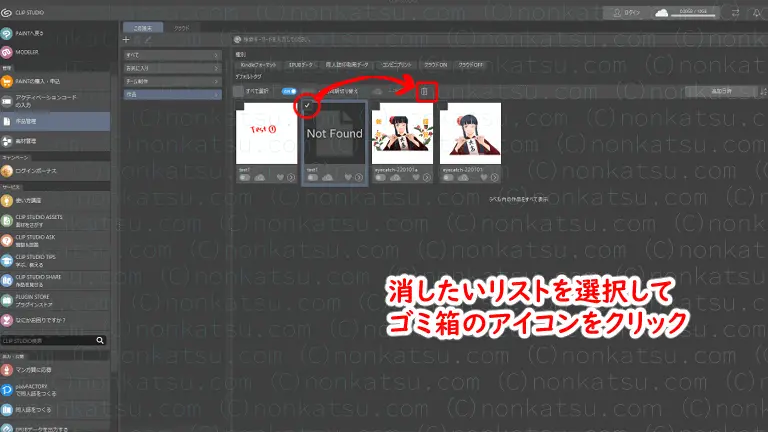
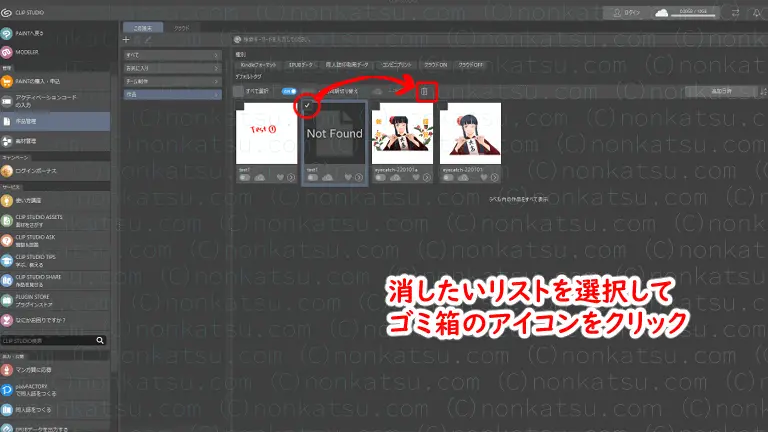
つまり、ファイルを消さずに作品管理上のリストの表示を消したい場合は、
- PC上でファイル(.clipファイル)の保存場所を変更
- 作品管理上の表示をNot Foundにする
- 作品管理上でNot Foundをリストから消す
と良いです。



わたしが実際に行っている作品管理の整理方法を紹介しますね。
作品管理の表示整理の具体例
わたしは1年ぶんのイラストを作品管理に表示しています。
例えば今年(2022年)なら、
- PCに2021年のフォルダを作る
- 2021年に描いたイラスト(.clipファイル)をフォルダに入れる
- フォルダに移動したイラストがNot Foundになる
- Not Foundのサムネイルを選択してゴミ箱に入れる



作品管理の表示がスッキリします。



なるほど。
作品管理のイラストがNot Found になってしまった!
Not Foundになる原因は3つです。
- ファイルを移動した
- ファイルの名前を変えた
- ファイルを削除した
①の場合はファイルを元の場所に戻すか再度PAINTで開いて保存すれば作品管理に表示されます。
②の場合はファイルの名前を元に戻すか再度PAINTで開いて保存すれば作品管理に表示されます。
③の場合はファイルをPCのゴミ箱から元の場所に戻すと作品管理に表示されます。
ファイルを完全に削除してしまい、バックアップもとっていない場合は元に戻せません…。



バックアップはクリスタのクラウド保存がお手軽です。
作品管理にイラストが表示されない!
作品管理にイラストが表示されない場合、
考えられる原因は2つです。
- キャンバスを作ってから1度も保存していない
- キャンバスを保存したが作品管理を更新していない
この記事の「作品管理にはPAINTで保存したイラストが表示される」部分を参考にしてください。



キャンバスを保存しないと作品管理に表示されないのがポイントだね。
わたしは作品管理に作品をため込むタイプなので、定期的に整理するようにしています。



年に1回整理するだけでも、作品を探すストレスから解放されますよ。
ぜひ試してみてください。
ではまた!



